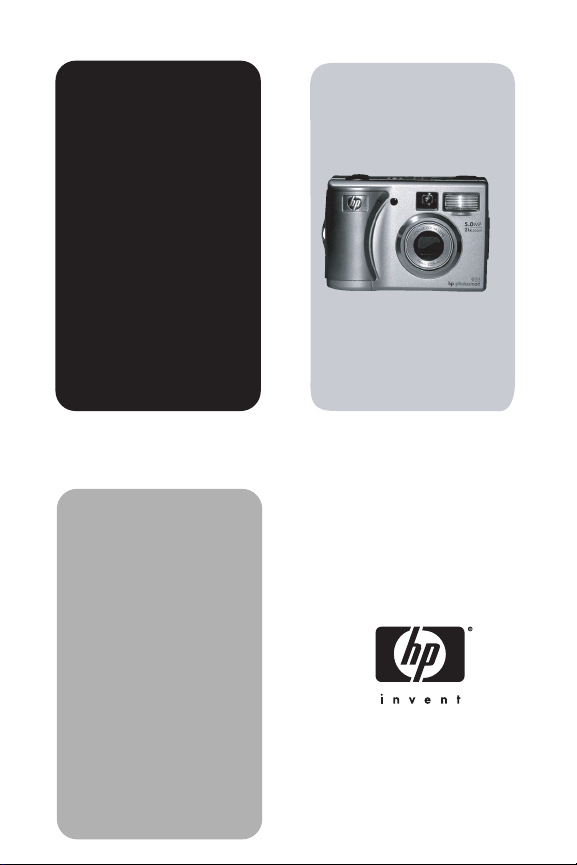
user's manual
hp
photosmart
serija
930
digitalni
fotoaparat
user's manual
upute za
korisnike
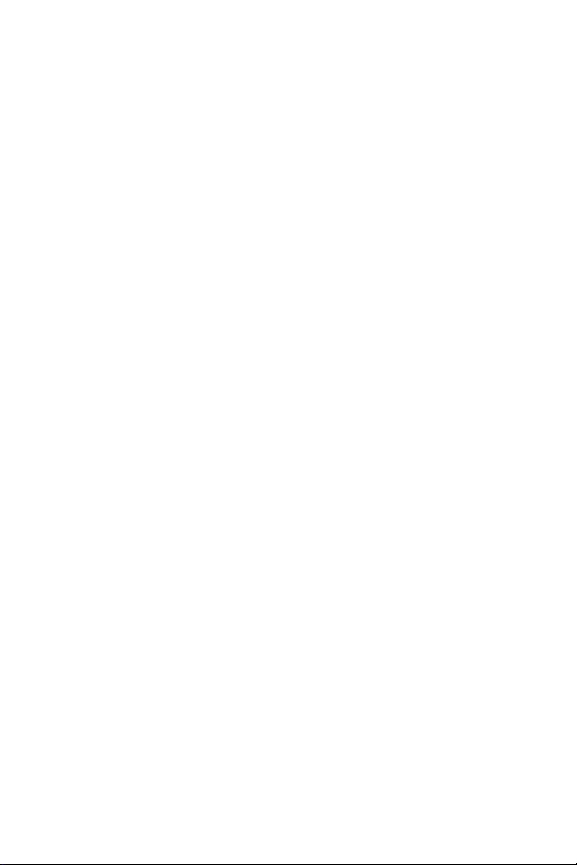
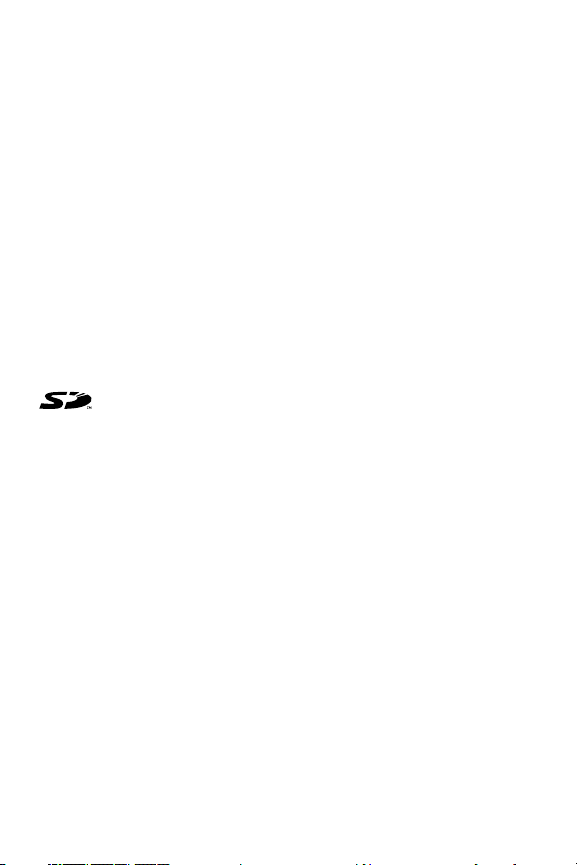
Informacije o trgovackoj marki i autorskim pravima
©©©© Copyright 2003 Hewlett-Packard Company
Sva prava pridržana. Fotokopiranje, reprodukcija i prijevod na treće
jezike bilo kojeg dijela ovog dokumenta dopušteni su samo uz
prethodno pismeno dopuštenje tvrtke Hewlett-Packard Company.
Podaci sadržani u ovom dokumentu podložni su izmjenama bez
prethodne najave. Hewlett-Packard ne prihvaća odgovornost za
moguće pogreške u ovom dokumentu, kao ni za bilo kakvu slučajnu ili
refleksnu štetu proizašlu iz opreme, sadržaja ili upotrebe ovog
dokumenta.
Microsoft® i Windows® su tržišni znaci tvrtke Microsoft Corporation
registrirani u SAD.
Apple®, Macintosh® i Mac® su registrirani tržišni znaci tvrtke Apple
Computer, Inc.
PENTAX® je registrirana trgovačka marka tvrtke PENTAX Corporation.
SD logotip je trgovačka marka tvrtke SD Card Association.
MultiMediaCard
TM
je trgovačka marka tvrtke Infineon Technologies AG.
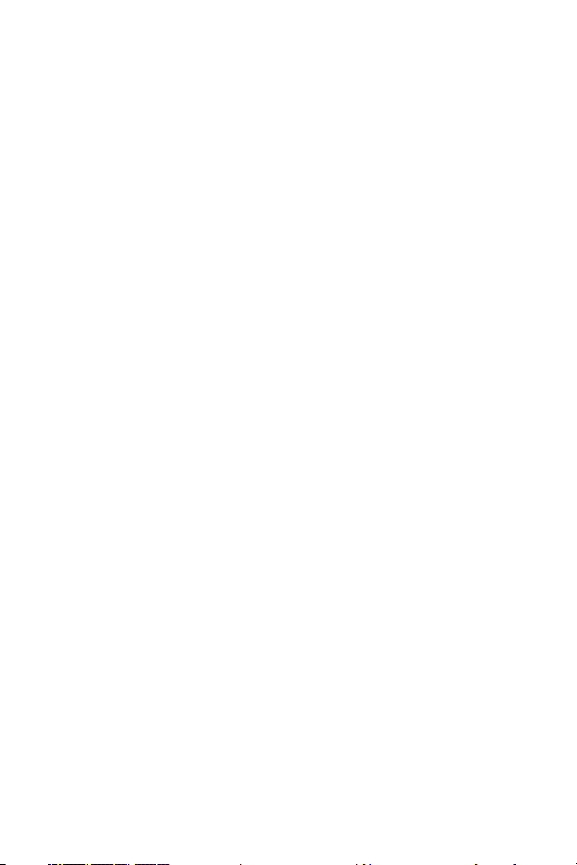
Sadržaj
Poglavlje 1:
Poglavlje 1:
Poglavlje 1: Poglavlje 1:
Započinjanje s radom
Započinjanje s radom . . . . . . . . . . . . . . . . . . . .
Započinjanje s radom Započinjanje s radom
Dijelovi fotoaparata . . . . . . . . . . . . . . . . . . . . . . . . . 9
Postavljanje . . . . . . . . . . . . . . . . . . . . . . . . . . . . . . 17
Pričvršćavanje vrpce za ručni zglob . . . . . . . . . 17
Instaliranje baterija . . . . . . . . . . . . . . . . . . . . . 17
Instaliranje memorijske kartice . . . . . . . . . . . . . 18
Uključivanje . . . . . . . . . . . . . . . . . . . . . . . . . . 18
Razumijevanje zaslona statusa . . . . . . . . . . . . . 18
Vraćanje prethodnih postavki . . . . . . . . . . . . . . 19
Odabir jezika . . . . . . . . . . . . . . . . . . . . . . . . . 19
Postavljanje datuma i vremena . . . . . . . . . . . . . 20
Instaliranje softvera . . . . . . . . . . . . . . . . . . . . . 20
Windows . . . . . . . . . . . . . . . . . . . . . . . . . 21
Macintosh . . . . . . . . . . . . . . . . . . . . . . . . 22
Stanja i izbornici fotoaparata . . . . . . . . . . . . . . . . . 23
Poglavlje 2:
Poglavlje 2:
Poglavlje 2: Poglavlje 2:
Snimanje fotografija i video zapisa
Snimanje fotografija i video zapisa . . . . . . . . .
Snimanje fotografija i video zapisa Snimanje fotografija i video zapisa
Snimanje fotografija . . . . . . . . . . . . . . . . . . . . . . . . 24
Snimanje audio zapisa s fotografijama . . . . . . . . . . 25
Snimanje video zapisa . . . . . . . . . . . . . . . . . . . . . . 26
Snimanje fotografija samookidačem . . . . . . . . . . . . 27
Upotreba zagrada za izoštravanje . . . . . . . . . . . . . 28
Upotreba blokiranja izoštravanja . . . . . . . . . . . . . . 29
Korištenje pregleda uživo . . . . . . . . . . . . . . . . . . . . 30
Postavljanje izoštravanja fokusa . . . . . . . . . . . . . . . 32
Postavljanje načina osvjetljenja . . . . . . . . . . . . . . . . 33
Upotreba kompenzacije ekspozicije . . . . . . . . . . . . . 35
Postavljanje bljeskalice . . . . . . . . . . . . . . . . . . . . . . 36
Korištenje zumiranja . . . . . . . . . . . . . . . . . . . . . . . . 38
Optičko zumiranje . . . . . . . . . . . . . . . . . . . . . . 38
. . . . . . . . . . . . . . . . . . . . 8888
. . . . . . . . . . . . . . . . . . . .. . . . . . . . . . . . . . . . . . . .
. . . . . . . . . 24
. . . . . . . . . . . . . . . . . .
24
2424

Digitalno zumiranje . . . . . . . . . . . . . . . . . . . . . 38
Upotreba izbornika Snimanje . . . . . . . . . . . . . . . . . 39
Pomoć za opcije izbornika . . . . . . . . . . . . . . . . 40
Self-Timer (Samookidač) . . . . . . . . . . . . . . . . . 41
White balance (Podešavanje bijele boje) . . . . . 42
AE metering (Mjerenje osvjetljenja) . . . . . . . . . . 44
ISO speed (ISO brzina) . . . . . . . . . . . . . . . . . . 45
Color (Boja) . . . . . . . . . . . . . . . . . . . . . . . . . . 46
Red-eye reduction (Smanjenje efekta crvenih
očiju) . . . . . . . . . . . . . . . . . . . . . . . . . . . . . . . 47
Resolution (Rezolucija) . . . . . . . . . . . . . . . . . . . 48
Compression (Kompresija) . . . . . . . . . . . . . . . . 49
Saturation (Zasićenost) . . . . . . . . . . . . . . . . . . . 51
Sharpness (Oštrina) . . . . . . . . . . . . . . . . . . . . . 52
Contrast (Kontrast) . . . . . . . . . . . . . . . . . . . . . . 53
Setup (Postavljanje) . . . . . . . . . . . . . . . . . . . . . 53
Poglavlje 3:
Poglavlje 3:
Poglavlje 3: Poglavlje 3:
Pregledavanje fotografija i video zapisa
Pregledavanje fotografija i video zapisa . . . . . .
Pregledavanje fotografija i video zapisa Pregledavanje fotografija i video zapisa
Korištenje reprodukcije . . . . . . . . . . . . . . . . . . . . . . 54
Upotreba izbornika Playback (Reprodukcija) . . . . . . 56
Play/Record Audio (Reprodukcija/
Snimanje audio zapisa) . . . . . . . . . . . . . . . . . . 60
Play (Pokreni) . . . . . . . . . . . . . . . . . . . . . . 60
Record Audio (Snimanje audio zapisa) . . . 60
Delete (Brisanje) . . . . . . . . . . . . . . . . . . . . . . . 61
Magnify (Povećavanje) . . . . . . . . . . . . . . . . . . . 62
Rotate (Rotiranje) . . . . . . . . . . . . . . . . . . . . . . . 62
Image Info (Informacije o fotografiji) . . . . . . . . . 63
Setup (Postavljanje) . . . . . . . . . . . . . . . . . . . . . 64
Poglavlje 4:
Poglavlje 4:
Poglavlje 4: Poglavlje 4:
Korištenje značajke hp instant share
Korištenje značajke hp instant share . . . . . . . . .
Korištenje značajke hp instant share Korištenje značajke hp instant share
Korištenje izbornika share (zajedničko korištenje) . . . 66
Upotreba značajke hp instant share
za ispis fotografija . . . . . . . . . . . . . . . . . . . . . . . . . 67
. . . . . . 54
. . . . . .. . . . . .
. . . . . . . . . 65
. . . . . . . . .. . . . . . . . .
54
5454
65
6565
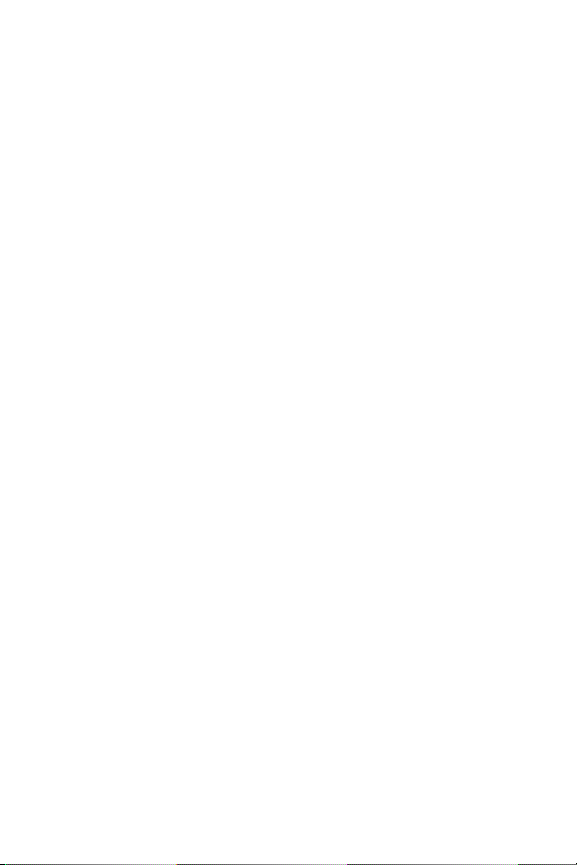
Korištenje e-pošte u sklopu značajke hp instant share .68
Dodavanje e-mail adresa i popisa
distribucija grupa . . . . . . . . . . . . . . . . . . . . . . .68
Odabir fotografija za slanje e-poštom . . . . . . . .71
Windows . . . . . . . . . . . . . . . . . . . . . . . . .72
Macintosh . . . . . . . . . . . . . . . . . . . . . . . . .72
Poglavlje 5:
Poglavlje 5:
Poglavlje 5: Poglavlje 5:
Prebacivanje i ispis fotografija
Prebacivanje i ispis fotografija . . . . . . . . . . . .
Prebacivanje i ispis fotografija Prebacivanje i ispis fotografija
Prebacivanje na računalo . . . . . . . . . . . . . . . . . . . .73
Ispis fotografija . . . . . . . . . . . . . . . . . . . . . . . . . . . .75
Poglavlje 6:
Poglavlje 6:
Poglavlje 6: Poglavlje 6:
Upotreba izbornika Setup (Postavljanje)
Upotreba izbornika Setup (Postavljanje) . . . . . .
Upotreba izbornika Setup (Postavljanje) Upotreba izbornika Setup (Postavljanje)
Camera sounds (Zvukovi fotoaparata) . . . . . . . . . . . .78
Date & time (Datum & vrijeme) . . . . . . . . . . . . . . . . .79
USB configuration (USB konfiguracija) . . . . . . . . . . .79
TV configuration (TV konfiguracija) . . . . . . . . . . . . . .80
Language (Jezik) . . . . . . . . . . . . . . . . . . . . . . . . . . .81
Poglavlje 7:
Poglavlje 7:
Poglavlje 7: Poglavlje 7:
Otklanjanje poteškoća i podrška
Otklanjanje poteškoća i podrška . . . . . . . . . . .
Otklanjanje poteškoća i podrška Otklanjanje poteškoća i podrška
Problemi i rješenja . . . . . . . . . . . . . . . . . . . . . . . . . .82
Ponovno podešavanje fotoaparata . . . . . . . . . . . . . .91
Poruke o pogrešci na fotoaparatu . . . . . . . . . . . . . . .92
Poruke o pogrešci na računalu . . . . . . . . . . . . . . . .100
Dobivanje pomoći . . . . . . . . . . . . . . . . . . . . . . . . .102
HP web stranica za hendikepirane osobe . . . . .102
HP photosmart web stranica . . . . . . . . . . . . . .102
Postupak podrške . . . . . . . . . . . . . . . . . . . . . .102
Telefonska podrška u SAD-u . . . . . . . . . . . . . .104
Telefonska podrška u Europi, Bliskom
Istoku i Africi . . . . . . . . . . . . . . . . . . . . . . . . .105
Ostale telefonske podrške širom svijeta . . . . . . .107
. . . . . . . . . . . . 73
. . . . . . . . . . . . . . . . . . . . . . . .
. . . . . . 77
. . . . . .. . . . . .
. . . . . . . . . . . 82
. . . . . . . . . . . . . . . . . . . . . .
73
73 73
77
7777
82
8282
upute za korištenje hp photosmart 930 series
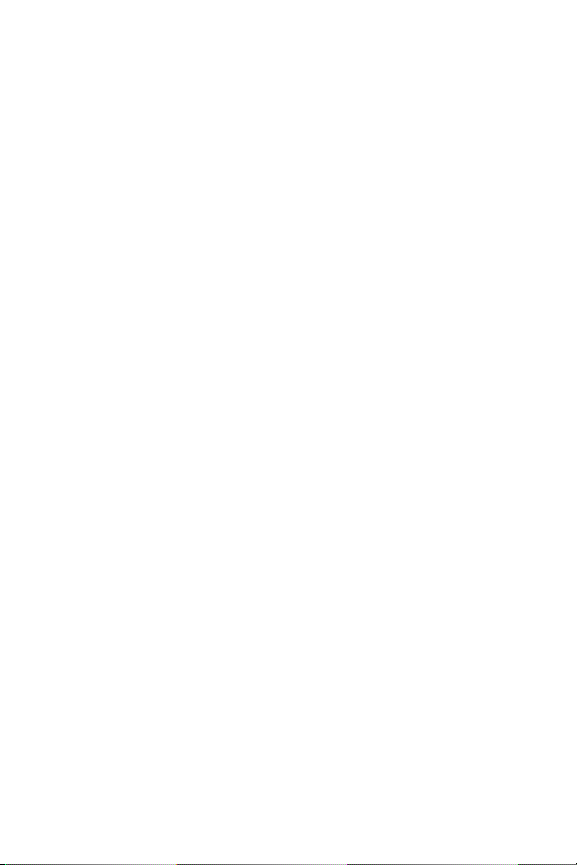
Dodatak A:
Dodatak A:
Dodatak A: Dodatak A:
Baterije i dodatna oprema za fotoaparat
Baterije i dodatna oprema za fotoaparat . . . .
Baterije i dodatna oprema za fotoaparat Baterije i dodatna oprema za fotoaparat
Rukovanje baterijama . . . . . . . . . . . . . . . . . . . . . . 109
Produljenje vijeka trajanja baterija . . . . . . . . . 110
Baterije koje se mogu ponovo puniti . . . . . . . . 111
Štednja energije . . . . . . . . . . . . . . . . . . . . . . 111
Nabava dodatne opreme za fotoaparat . . . . . . . . . 112
Dodatak B:
Dodatak B:
Dodatak B: Dodatak B:
Specifikacije
Specifikacije . . . . . . . . . . . . . . . . . . . . . . . .
Specifikacije Specifikacije
Kapacitet memorijske kartice . . . . . . . . . . . . . . . . . 119
. . . . . . . . . . . . . . . . . . . . . . . . 114
. . . . . . . . . . . . . . . . . . . . . . . . . . . . . . . . . . . . . . . . . . . . . . . .
. . . . 109
. . . . . . . .
109
109109
114
114114

Poglavlje 1: Započinjanje s radom
Čestitamo vam na kupnji ovog digitalnog fotoaparata ! Ovaj
digitalni fotoaparat uključuje mnoge funkcije koje olakšavaju
snimanje fotografija, uključujući HP Instant Share
mogućnost izravnog ispisa, ručne i automatske kontrole,
pomoć na samom aparatu i dodatno podnožje za
priključivanje aparata na razne uređaje.
Pom oću funkcije HP Instant Share
jednostavno odabrati gdje ćete poslati fotografije sljedeći put kad
fotoaparat priključite na računalo. Tako će, kroz par minuta, vaši
prijatelji i rodbina moći gledati vaše fotografije a da ih ne
opterećujete velikim privicima na datoteke. Ili možete koristiti
mogućnost izravnog ispisa pomoću bilo kojeg HP Photosmart
pisača ili drugog odabranog HP pisača a da se i ne priključujete
na računalo. Savršen način održavanja bliskosti s ljudima dok
zabilježavate dragocjene uspomene!
Za daljnje poboljšavanje svog iskustva, možete kupiti podnožje
za priključivanje fotoaparata na druge uređaje HP Photosmart
8886. To podnožje omogućava vam jednostavno učitavanje
slika na računalo, slanje slika na pisač ili televizor te ponovno
punjenje baterija fotoaparata. Također predstavlja zgodno
mjesto za držanje fotoaparata.
BILJEŠKA Umetak za fotoaparat
nalazi se u kutiji fotoaparata.
Ovaj umetak za fotoaparate
omogućava fotoaparatu
(i drugima istog modela)
korištenje HP podnožja za
HP Instant Share, na svom fotoaparatu možete
HP Instant ShareHP Instant Share
HP Instant Share
HP Instant ShareHP Instant Share
TM
TM
TMTM
,
8 upute za korištenje hp photosmart 930 series
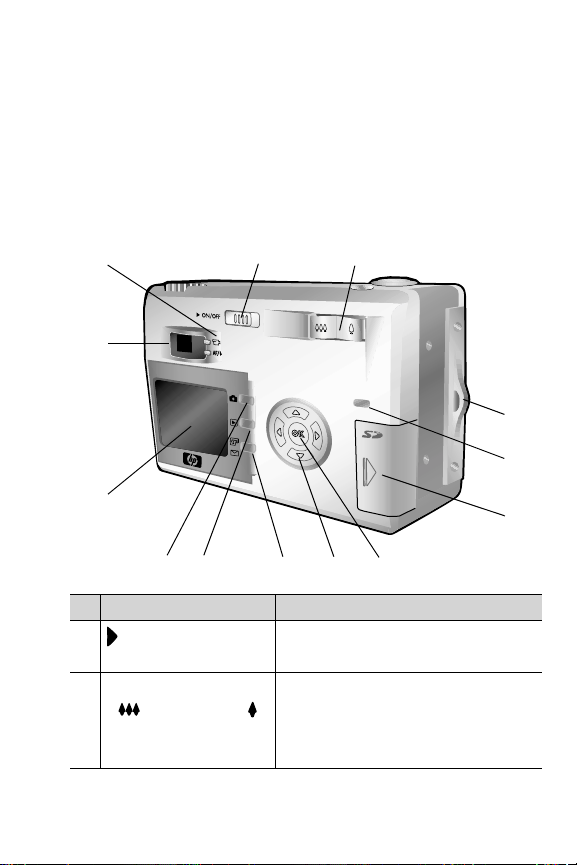
fotoaparate. Nemojte koristiti umetak za fotoaparat bez
fotoaparata i NEMOJTE ga baciti. Pogledajte HP 8886
Camera Dock User’s Manual
Camera Dock User’s Manual za upute o korištenju
Camera Dock User’s ManualCamera Dock User’s Manual
umetka i podnožja za fotoaparat.
HP 8886
HP 8886 HP 8886
Dijelovi fotoaparata
BILJEŠKA Za više informacija o dijelovima pogledajte
stranice u zagradama iza naziva pojedinog dijela.
1
13
12
11
9
10
# Naziv Opis
1
ON/OFF
ON/OFF sklopka
ON/OFFON/OFF
(stranica 18)
2 Sklopka za zumiranje
Sklopka za zumiranje
Sklopka za zumiranjeSklopka za zumiranje
s Smanjenje
Smanjenje i
Smanjenje Smanjenje
Povećanje
Povećanje kontrolama
Povećanje Povećanje
(stranica 38)
Poglavlje 1: Započinjanje s radom 9
8
Uključuje i isključuje napajanje
fotoaparata
Povećava kut objektiva
u širokokutni položaj i smanjuje kut
objektiva u tele—foto položaj
2
7
3
4
5
6
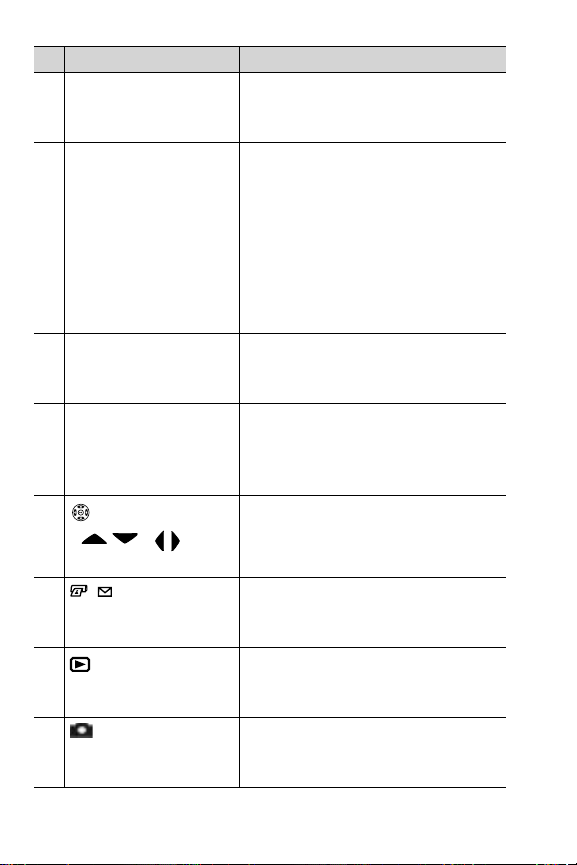
# Naziv Opis
3 Dio za montažu vrpce
za ručni zglob
Omogućava vam pričvršćivanje
vrpce za ručni zglob
(stranica 17)
4 Lampica Napajanje/
Memorija
(stranica 18)
Solid (Stalno)
Solid (Stalno)—fotoaparat je
Solid (Stalno)Solid (Stalno)
uključen
Fast blinking (Brzo treperenje)
Fast blinking (Brzo treperenje)—
Fast blinking (Brzo treperenje)Fast blinking (Brzo treperenje)
fotoaparat piše na memorijsku karticu
Slow blinking (Sporo treperenje)
Slow blinking (Sporo treperenje)—
Slow blinking (Sporo treperenje)Slow blinking (Sporo treperenje)
fotoaparat je isključen i puni baterije
Off (Off)
Off (Off)—fotoaparat je isključen
Off (Off)Off (Off)
5 Poklopac memorijske
kartice (stranica 18)
Omogućava vam pristup radi
umetanja ili vađenja memorijske
kartice
6 OK
OK gumb
OKOK
(stranice 39, 56)
Omogućava vam prikaz izbornika
Capture (Snimanje)
Capture (Snimanje) i Playback
Capture (Snimanje)Capture (Snimanje)
(Reprodukcija)
(Reprodukcija) te prikaz opcija
(Reprodukcija)(Reprodukcija)
izbornika na zaslonu za prikaz slika
7
Regulator
Regulator
RegulatorRegulator
s i
gumbima
8
OK
/
OK gumb
OKOK
(stranica 66)
Omogućava vam kretanje kroz
izbornike i slike na zaslonu za
prikaz slika
Uključuje i isključuje izbornik
Share (Zajedničko korištenje)
Share (Zajedničko korištenje) na
Share (Zajedničko korištenje)Share (Zajedničko korištenje)
zaslonu za prikaz slika
9
Reprodukcija
Reprodukcija
ReprodukcijaReprodukcija
gumb (stranica 54)
Uključuje i isključuje Playback
(Reprodukcija)
(Reprodukcija) na zaslonu za
(Reprodukcija)(Reprodukcija)
prikaz slika
10
Prikaz uživo
Prikaz uživo
Prikaz uživoPrikaz uživo
gumb (stranica 30)
Uključuje i isključuje Live View
(Prikaz uživo
(Prikaz uživo) na zaslonu za
(Prikaz uživo(Prikaz uživo
prikaz slika
Playback
Playback Playback
Playback
Playback Playback
Live View
Live View Live View
10 upute za korištenje hp photosmart 930 series
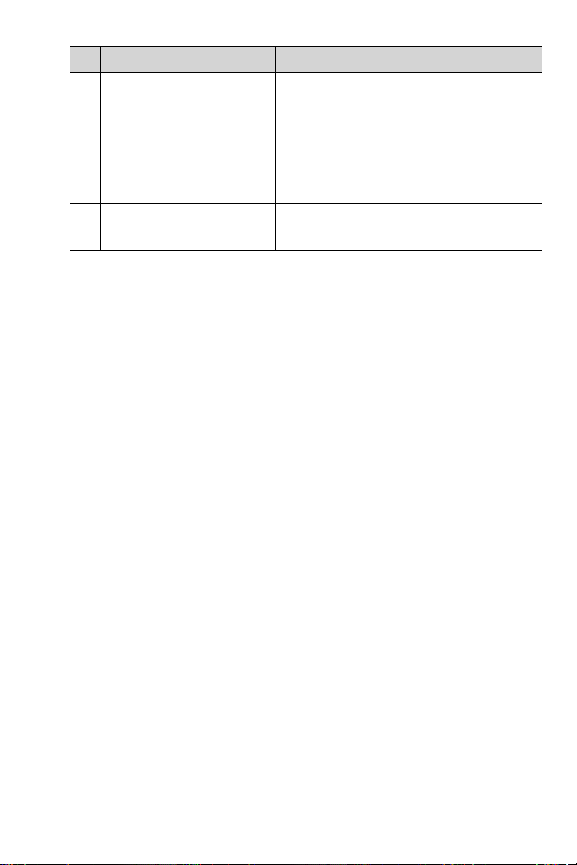
# Naziv Opis
11 Zaslon za prikaz slika
(stranica 30)
Omogućava vam stavljanje slika
i video zapisa u okvir pomoću
View (Prikaza uživo)
View (Prikaza uživo)
View (Prikaza uživo) View (Prikaza uživo)
kasnije pregledavanje
pomoću
te za pregled svih izbornika
12 Tražilo (stranica 24)
Omogućava vam stavljanje subjekta
slike ili video zapisa u okvir
Live
Live
Live Live
te njihovo
Playback (Reprodukcije)
Playback (Reprodukcije)
Playback (Reprodukcije)Playback (Reprodukcije)
Poglavlje 1: Započinjanje s radom 11
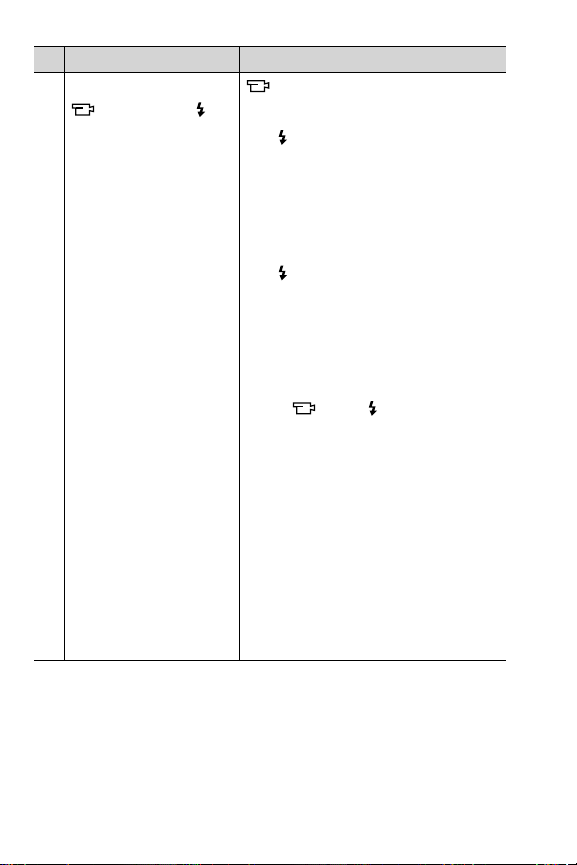
# Naziv Opis
13 Lampice tražila:
Video i AF/
Automatsko
osvjetljenje/
Automatsko
fokusiranje
ibljeskalica
AF/
AF/AF/
—video snima
AF/
AF/ stalno svijetli zeleno
AF/AF/
—nakon što ste do pola pritisnuli
gumb
je spreman (automatsko osvjetljenje
i automatsko fokusiranje su
zaključani, a bljeskalica je spremna)
AF/
AF/ treperi zeleno
AF/AF/
greške u fokusiranju kad ste do po-la
pritisnuli gumb
bljeska-lica se puni ili fotoaparat
obrađuje sliku (pogledajte sljedeće
BILJEŠKA
BILJEŠKA
BILJEŠKABILJEŠKA
Obje
Obje i AF/
Obje Obje
je do pogreške, na primjer, memorijska kartica je puna ili
u fotoaparatu nema memorijske
kartice (pogledajte
sljedeće
BILJEŠKA
stalno svijetli crveno
stalno svijetli crveno
stalno svijetli crveno stalno svijetli crveno
stalno svijetli zeleno
stalno svijetli zelenostalno svijetli zeleno
Shutter (Okidač)
Shutter (Okidač)
Shutter (Okidač)Shutter (Okidač)
treperi zeleno
treperi zelenotreperi zeleno
Shutter (Okidač)
Shutter (Okidač)
Shutter (Okidač)Shutter (Okidač)
, fotoaparat
—došlo je do
)
i AF/ trepere
i AF/i AF/
BILJEŠKA
BILJEŠKA
BILJEŠKABILJEŠKA
trepere
treperetrepere
)
—došlo
Ako se zbog neke
greške fotografija ne snimi, tada se obavijest o grešci prika-že
na zaslonu za prikaz slika.
Poruke o pogrešci
Pogledajt e
na fotoaparatu
na fotoaparatu
na fotoaparatuna fotoaparatu
Poruke o pogrešci
Poruke o pogrešci Poruke o pogrešci
na stranici 92.
,
12 upute za korištenje hp photosmart 930 series

12
3
4
8
6
7
5
# Naziv Opis
1 Fokusiranje
Fokusiranje
FokusiranjeFokusiranje
gumb
(stranica 32)
Omogućava vam odabir postavke
izoštravanja fokusa Macro (Makro)
Macro (Makro) (za
Macro (Makro)Macro (Makro)
snimanje fotografija izbliza) ili postavke
izoštravanja fokusa Infinity focus
(Beskonačnost)
(Beskonačnost) (za snimanje fotografija
(Beskonačnost)(Beskonačnost)
Infinity focus
Infinity focus Infinity focus
udaljenih objekata i krajolika)
2Lampice fokusa:
Fokus Makro
i Beskonačnost
Svijetli stalno kad odaberete postavku
Macro (Makro)
raspona fokusa
Infinity focus (Beskonačnost)
Infinity focus (Beskonačnost)
Infinity focus (Beskonačnost)Infinity focus (Beskonačnost)
Macro (Makro)
Macro (Makro)Macro (Makro)
ili
(stranica 32)
3 Zvučnik Reproducira zvukove fotoaparata
i audio zapise
4 Okidač
Okidač gumb
OkidačOkidač
Snima fotografije i audio zapise
(stranice 24, 27)
5
Video
Video gumb
VideoVideo
(stranica 26)
Poglavlje 1: Započinjanje s radom 13
Počinje i prekida snimanje video
zapisa
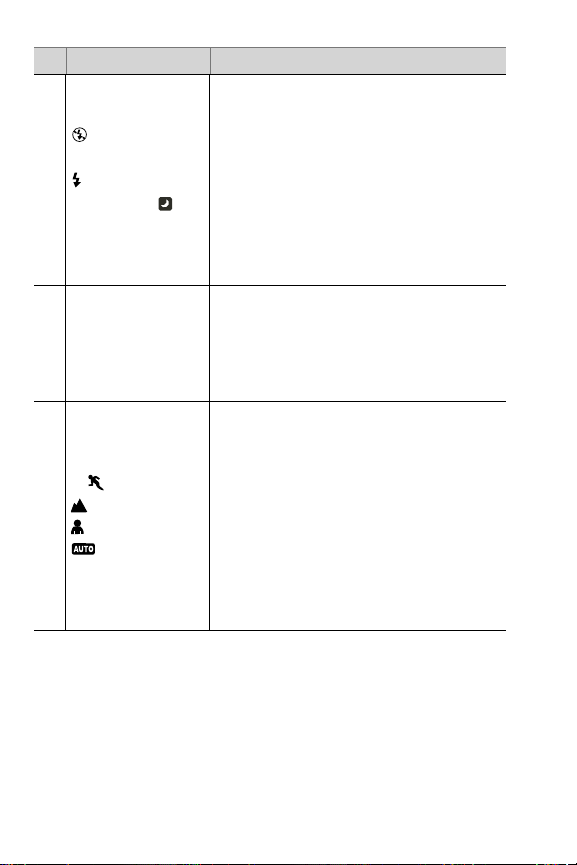
# Naziv Opis
6Lampice
bljeskalice:
Bljeskalica
isključena,
Bljeskalica
Svijetli stalno kad odaberete postavku
bljeskalice Flash Off (Bljeskalica
isključena)
isključena), Flash On (Bljeskalica
isključena)isključena)
uključena)
uključena) ili Night (Noćno
uključena)uključena)
snimanje)
snimanje)
snimanje)snimanje)
uključena i
Bljeskalica za
noćno snimanje
(stranica 36)
7 Bljeskalica
Bljeskalica gumb
BljeskalicaBljeskalica
(stranica 36)
8 Exposure Mode
Exposure Mode
Exposure Mode Exposure Mode
(Biranje načina
(Biranje načina
(Biranje načina (Biranje načina
osvjeteljenja)
osvjeteljenja)
osvjeteljenja)osvjeteljenja)
s Akcija
Akcija,
Akcija Akcija
Pejsažno
Pejsažno,
PejsažnoPejsažno
Portret
Portret,
PortretPortret
Automatski
Automatski
Automatski Automatski
i Prioritet otvora
Prioritet otvora
Prioritet otvora Prioritet otvora
Omogućava vam odabir postavke
bljeskalice Flash Off (Bljeskalica
isključena)
isključena), Flash On (Bljeskalica
isključena)isključena)
uključena)
uključena) ili Night (Noćno
uključena)uključena)
snimanje)
snimanje)
snimanje)snimanje)
Omogućava vam odabir načina
osvjetljenja
postavke
(stranica 33)
Flash Off (Bljeskalica
Flash Off (Bljeskalica Flash Off (Bljeskalica
Flash On (Bljeskalica
Flash On (Bljeskalica Flash On (Bljeskalica
Night (Noćno
Night (Noćno Night (Noćno
Flash Off (Bljeskalica
Flash Off (Bljeskalica Flash Off (Bljeskalica
Flash On (Bljeskalica
Flash On (Bljeskalica Flash On (Bljeskalica
Night (Noćno
Night (Noćno Night (Noćno
14 upute za korištenje hp photosmart 930 series
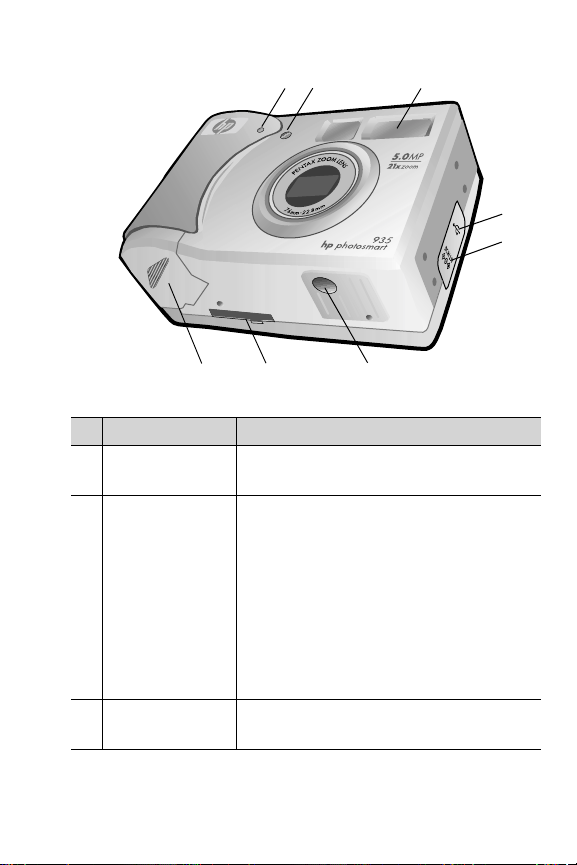
# Naziv Opis
1Mikrofon
Snima audio zapise
(stranica 25)
2Lampica
Samookidača
(stranica 27)
Treperi tijekom odbrojavanja od
10 sekundi prije nego snimi fotografiju
kad je
uizborniku
postavljen na
(Uključeno - 2 snimke)
(Uključeno - 2 snimke)
(Uključeno - 2 snimke)(Uključeno - 2 snimke)
postavljen na
- 2 snimke)
- 2 snimke)
- 2 snimke)- 2 snimke)
vremena između prve i druge snimke.
3 Bljeskalica
(stranica 36)
Daje dodatno svjetlo za poboljšanje
snimanja fotografija
1111
2222
3333
666677778888
Self-Timer (Samookidač)
Self-Timer (Samookidač)
Self-Timer (Samookidač)Self-Timer (Samookidač)
Capture (Snimanje)
Capture (Snimanje)
Capture (Snimanje)Capture (Snimanje)
On
On
ili
On - 2 shots
On - 2 shots
OnOn
On - 2 shots On - 2 shots
. Kad je
On - 2 shots (Uključeno
On - 2 shots (Uključeno
On - 2 shots (Uključeno On - 2 shots (Uključeno
, treperi tijekom dodatnog
4444
5555
Poglavlje 1: Započinjanje s radom 15
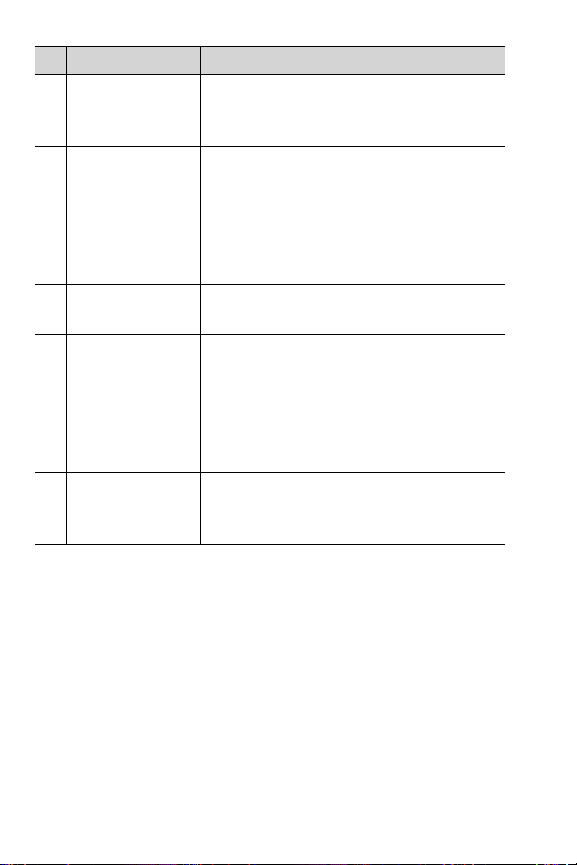
# Naziv Opis
4USB konektor
(stranice 73, 75)
Omogućava vam priključivanje USB
kabela s fotoaparata na računalo ili
pisač koji ima USB priključak
5 Konektor
adaptera
napajanja
(stranica 112)
Omogućava vam priključivanje
dodatnog
HP adaptera napajanja izmjeničnom
strujom na fotoaparat za rad
s fotoaparatom bez baterija ili za
punjenje baterija u fotoaparatu
6 Montaža
tronošca
7 Konektor za
podnožje za
priključivanje
Omogućava vam montažu fotoaparata
na tronožac
Omogućava vam priključivanje
fotoaparata na dodatno HP 8886
podnožje za fotoaparate
fotoaparata na
razne uređaje
(stranica 112)
8Poklopac za
Omogućava umetanje i vađenje baterija
baterije
(stranica 17)
16 upute za korištenje hp photosmart 930 series
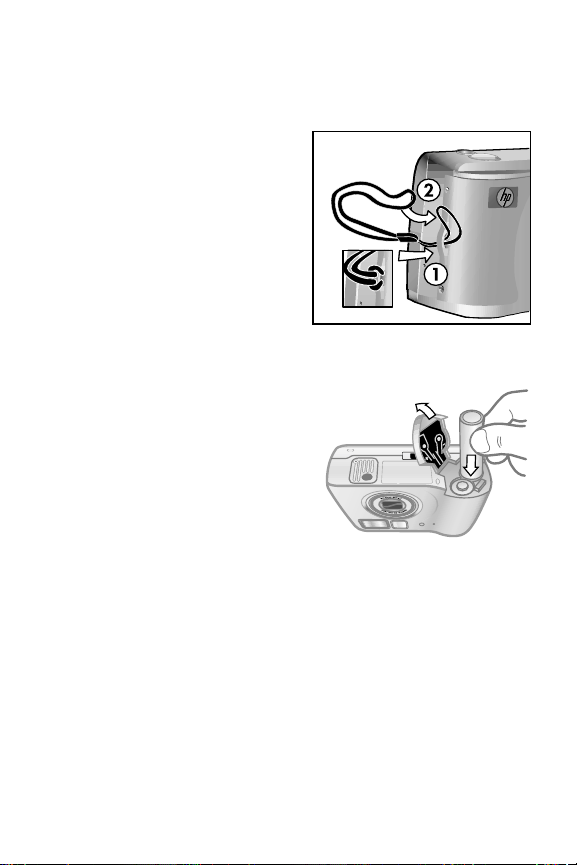
Postavljanje
Pričvršćavanje vrpce za ručni zglob
Pričvrstite vrpcu za ručni zglob
na za to predviđeno mjesto na
bočnoj strani fotoaparata kako
je prikazano na slici.
Instaliranje baterija
1 Otvorite poklopac za baterije
na dnu fotoaparata.
2 Umetnite baterije kako je
prikazano na poleđini
fotoaparata.
3 Zatvorite poklopac za
baterije.
BILJEŠKA Za više informacija o baterijama, pogledajte
Rukovanje baterijama
Rukovanje baterijama na stranici 109. Možete također
Rukovanje baterijamaRukovanje baterijama
koristiti dodatni HP adapter napajanja izmjeničnom
strujom za napajanje fotoaparata i punjenje baterija
u fotoaparatu. Za više informacija o HP adapteru
napajanja izmjeničnom strujom, pogledajte Nabava
dodatne opreme za fotoaparat
dodatne opreme za fotoaparat na stranici 112.
dodatne opreme za fotoaparatdodatne opreme za fotoaparat
Nabava
Nabava Nabava
Poglavlje 1: Započinjanje s radom 17
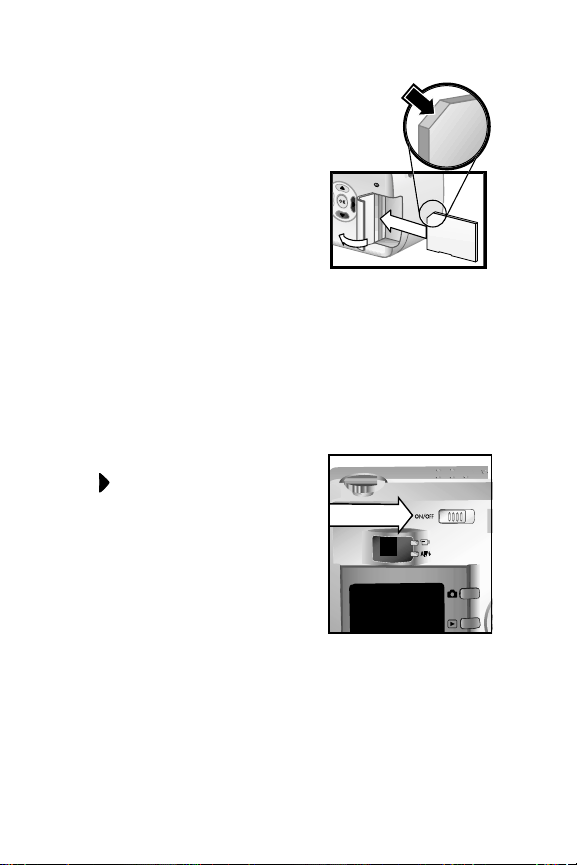
Instaliranje memorijske kartice
1 Isključite fotoaparat, okrenite
stražnju stranu fotoaparatu prema
sebi te otvorite poklopac
memorijske kartice pomicanjem
vrata udesno.
2 Umetnite memorijsku karticu tako
da škljocne na mjesto.
3 Zatvorite poklopac memorijske
kartice.
Prije uklanjanja memorijske kartice
provjerite da je fotoaparat isključen.
Otvorite poklopac memorijske
kartice, pogurajte memorijsku karticu te će ona iskočiti
iz konektora.
Uključivanje
Uključite fotoaparat pomicanjem
sklopke ON/OFF
zatim otpustite.
Objektiv izlazi, uključuje se zaslon
za prikaz slika, te lampica
Napajanje/Memorija stalno svijetli.
ON/OFF udesno te je
ON/OFFON/OFF
Razumijevanje zaslona statusa
Kad uključite fotoaparat, na zaslonu za prikaz slika se na
nekoliko sekundi prikažu HP logo te zaslon statusa.
18 upute za korištenje hp photosmart 930 series
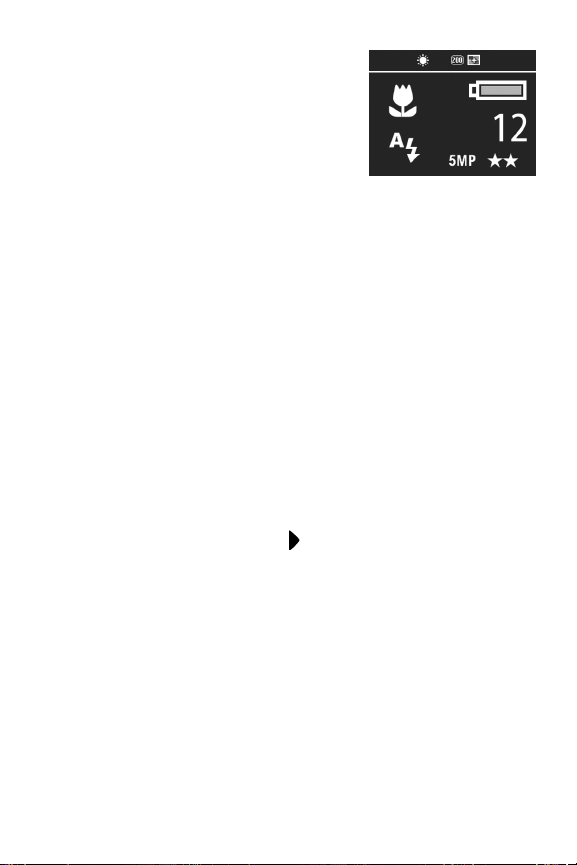
Glavni dio zaslona statusa pokazuje
trenutne postavke fokusa, bljeskalice,
rezolucije
rezolucije i kompresije
rezolucijerezolucije
baterija i broj preostalih fotografija.
Bilo koje postavke izbornika Capture
(Snimanje)
(Snimanje) koje nisu zadane,
(Snimanje)(Snimanje)
također su prikazane preko gornjeg
dijela zaslona statusa.
Zaslon statusa također se prikaže na nekoliko sekundi svaki put
kad na fotoaparatu mijenjate raspon fokusa, način osvjetljenja
ili postavke bljeskalice. (Vidi Postavljanje izoštravanja
fokusa
fokusa na stranici 32, Postavljanje načina osvjetljenja
fokusafokusa
stranici 33 i Postavljanje bljeskalice
kompresije, kao i razinu
kompresijekompresije
Capture
Capture Capture
Postavljanje izoštravanja
Postavljanje izoštravanja Postavljanje izoštravanja
Postavljanje načina osvjetljenja na
Postavljanje načina osvjetljenjaPostavljanje načina osvjetljenja
Postavljanje bljeskalice na stranici 36.)
Postavljanje bljeskalicePostavljanje bljeskalice
Vraćanje prethodnih postavki
Neke od postavki koje možete mijenjati na izbornicima
fotoaparata ne ostaju postavljene nakon što fotoaparat isključite.
Međutim, možete vratiti postavke koje su bile postavljene
posljednji puta kada je fotoaparat bio uključen i kada je imao
barem jednu postavku koja nije bila zadana (a što bi moglo biti
i prije nekoliko ciklusa napajanja) pritiskajući gumb OK
istovremeni pomičući sklopku ON/OFF
fotoaparata. Vraćene postavke tada se prikazuju preko gornjeg
dijela zaslona statusa. (Pogledajte prethodni dio.)
ON/OFF za uključivanje
ON/OFFON/OFF
OK te
OKOK
Odabir jezika
Prvi put kad uključite fotoaparat, pojavljuje se sljedeći zaslon
i potiče vas na odabir jezika.
Poglavlje 1: Započinjanje s radom 19
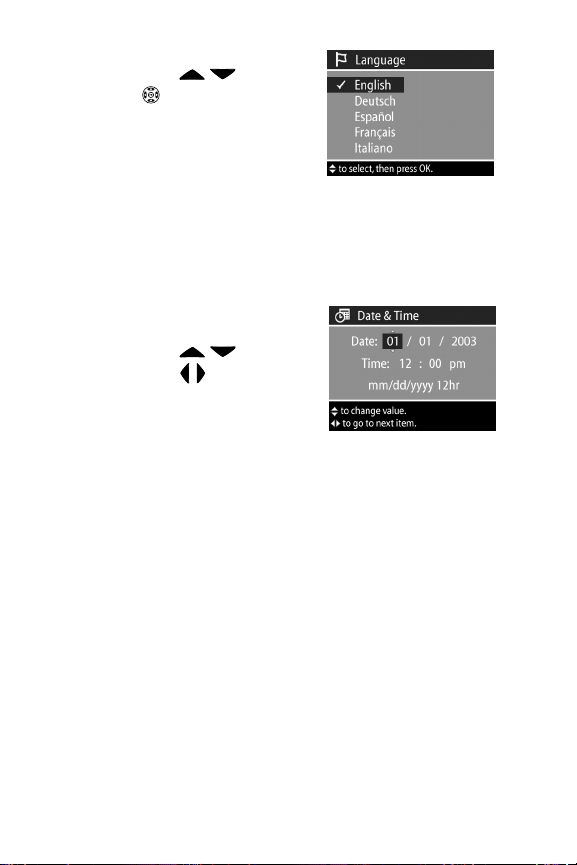
1 Dođite do jezika koji želite
pomoću gumba na
Kontrolor
Kontrolor .
KontrolorKontrolor
2 Pritisnite gumb OK
istaknutog jezika.
OK za odabir
OKOK
Postavljanje datuma i vremena
Fotoaparat ima sat koji zabilježava datum i vrijeme kada
snimite svaku fotografiju. Prvi put kada uključite fotoaparat,
nakon što odaberete jezik pojavljuje se sljedeći zaslon.
1 Podesite vrijednost
istaknutog odabira
pomoću gumba .
2 Pritisnite gumbe za prijelaz
na druge odabire.
Ponovite korake 1 i 2 dok nisu
postavljeni ispravni formati datuma, vremena i datuma/
vremena.
BILJEŠKA U formatu datuma/vremena, mm
dd
dd=dan i yyyy
dddd
3 Pritisnite gumb OK
Zaslon za prikaz slika se tada isključi.
yyyy=godina.
yyyyyyyy
OK kad se unesu ispravne vrijednosti.
OKOK
mm=mjesec,
mmmm
Instaliranje softvera
Softver za fotoaparat omogućava vam skidanje fotografija
s fotoaparata, njihovo pregledavanje, ispis te slanje e-mailom.
Također vam omogućava konfiguraciju izbornika Share
(Zajedničko korištenje)
(Zajedničko korištenje) na fotoaparatu.
(Zajedničko korištenje)(Zajedničko korištenje)
20 upute za korištenje hp photosmart 930 series
Share
Share Share

Pogl eda jte Poglavlje 4: Korištenje značajke hp instant
share
share na stranici 65 za informacije o konfiguriranju izbornika
shareshare
Share (Zajedničko korištenje)
Share (Zajedničko korištenje) na fotoaparatu i Poglavlje 5:
Share (Zajedničko korištenje)Share (Zajedničko korištenje)
Prebacivanje i ispis fotografija
Prebacivanje i ispis fotografija na stranici 73 za informacije
Prebacivanje i ispis fotografijaPrebacivanje i ispis fotografija
o priključivanju fotoaparata na računalo ili pisač.
BILJEŠKA Primjerci ovih Uputa za korisnike nalaze se na HP
Poglavlje 4: Korištenje značajke hp instant
Poglavlje 4: Korištenje značajke hp instant Poglavlje 4: Korištenje značajke hp instant
Poglavlje 5:
Poglavlje 5: Poglavlje 5:
Photo & Imaging software CDu. Pogledajte datoteku
\docs\Readme
\docs\Readme na CDu da vidite gdje se nalaze upute
\docs\Readme\docs\Readme
na vašem jeziku.
Windows
BILJEŠKA Za ispravan rad komponente HP Instant Share
softvera HP Photo & Imaging na vašem računalu
s operativnim sustavom Windows, morate imati instaliran
barem Internet Explorer 5.01 za Windows 2000 ili XP ili
Internet Explorer 5.01 Service Pack 2 za Windows 98, 98
SE ili Me.
1Umetnite CD softvera HP Photo & Imaging softver CD u CD
pogon svog računala. Automatski se pojavljuje prozor za
instaliranje.
BILJEŠKA Ako se prozor za instaliranje ne pojavi, pritisnite
Start (Start)
Start (Start), a zatim Run (Pokreni)
Start (Start)Start (Start)
X:\Setup.exe
X:\Setup.exe, gdje je XXXX slovo vašeg CD pogona.
X:\Setup.exeX:\Setup.exe
2 Pritisnite Next
na zaslonu.
Windows CD može uključivati i gratis softver drugih
proizvođača. Za instaliranje bilo kakvog gratis softvera:
1 Pritisnite Start (Start)
Open (Otvori)
Open (Otvori), upišite X:\Bonus\setup.exe
Open (Otvori)Open (Otvori)
slovo vašeg CD pogona).
2 Pritisnite Next
upute na zaslonu.
Next, a zatim za instaliranje softvera slijedite upute
NextNext
Start (Start), pritisnite Run (Pokreni)
Start (Start)Start (Start)
Next, a zatim za instaliranje gratis softvera slijedite
NextNext
Run (Pokreni). Upišite
Run (Pokreni)Run (Pokreni)
Run (Pokreni), a u okviru
Run (Pokreni)Run (Pokreni)
X:\Bonus\setup.exe (gdje je XXXX
X:\Bonus\setup.exe X:\Bonus\setup.exe
Poglavlje 1: Započinjanje s radom 21
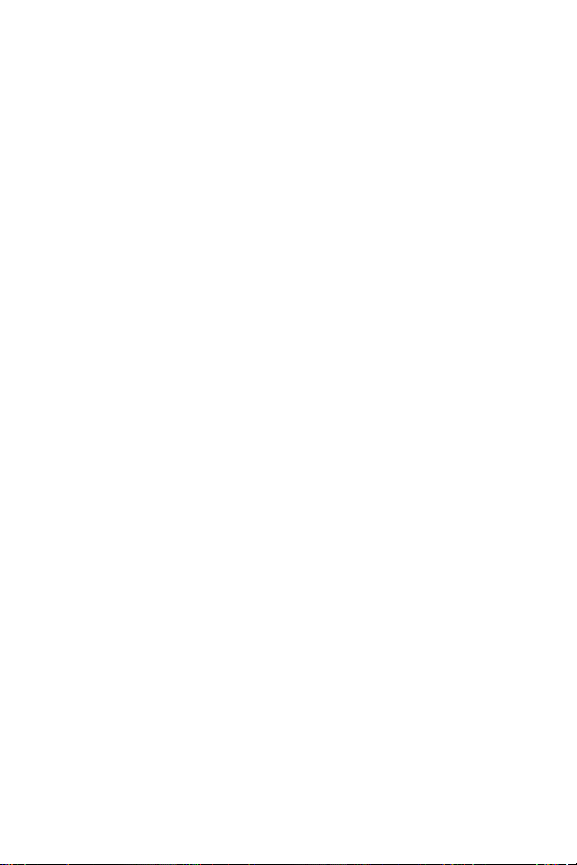
Macintosh
1 Umetnite CD softvera HP Photo & Imaging u CD pogon svog
računala.
2 Dvaput pritisnite ikonu CD—a na zaslonu računala.
3 Dvaput pritisnite ikonu za instaliranje, a zatim za instaliranje
softvera slijedite upute na zaslonu.
BILJEŠKA Prije skidanja slika s fotoaparata na Macintosh
računalo, prvo morate promijeniti postavku USB
konfiguracija
konfiguracija u Pogon diska
konfiguracijakonfiguracija
na fotoaparatu. Pogledajte Poglavlje 6:
izbornika Setup (Postavljanje)
izbornika Setup (Postavljanje) na stranici 77, a zatim
izbornika Setup (Postavljanje)izbornika Setup (Postavljanje)
pogledajte USB configuration (USB konfiguracija)
stranici 79.
Macintosh CD može uključivati i gratis softver drugih
proizvođača. Za instaliranje bilo kakvog gratis softvera:
1 Dvaput pritisnite ikonu mape Bonus
2 Dvaput pritisnite ikonu za instaliranje za gratis softver.
3 Za instaliranje softvera slijedite upute na zaslonu.
Pogon diska u izborniku Postavljanje
Pogon diskaPogon diska
Poglavlje 6: Upotreba
Poglavlje 6: Poglavlje 6:
USB configuration (USB konfiguracija) na
USB configuration (USB konfiguracija)USB configuration (USB konfiguracija)
Bonus.
BonusBonus
USB
USB USB
Postavljanje
PostavljanjePostavljanje
Upotreba
Upotreba Upotreba
22 upute za korištenje hp photosmart 930 series
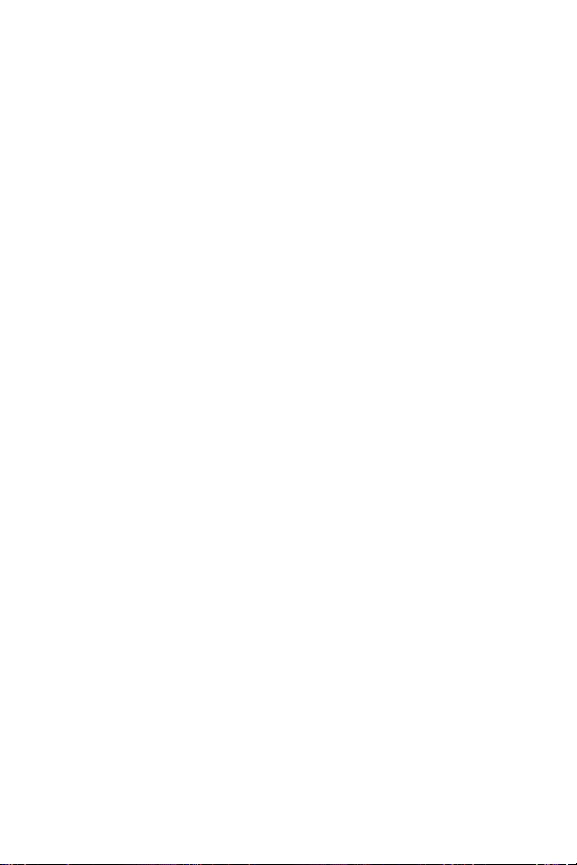
Stanja i izbornici fotoaparata
Vaš fotoaparat ima tri glavna stanja koja vam omogućavaju
izvršavanje određenih zadataka. Svako od tih stanja ima
pridružen izbornik koji možete koristiti za podešavanje
postavki fotoaparata ili za izvršavanje zadataka u tom stanju.
!
Capture (Snimanje)
Capture (Snimanje)—Omogućava vam snimanje
Capture (Snimanje)Capture (Snimanje)
fotografija te video zapisa. Za informacije o korištenju
Capture (Snimanje)
Capture (Snimanje), pogledajte Poglavlje 2: Snimanje
Capture (Snimanje)Capture (Snimanje)
fotografija i video zapisa
fotografija i video zapisa na stranici 24.
fotografija i video zapisafotografija i video zapisa
!
Playback (Reprodukcija)
Playback (Reprodukcija)—Omogućava vam pregled
Playback (Reprodukcija)Playback (Reprodukcija)
fotografija i video zapisa koje snimite. Za informacije
o korištenju Playback (Reprodukcija)
Poglavlje 3: Pregledavanje fotografija i video zapisa
Poglavlje 3: Pregledavanje fotografija i video zapisa
Poglavlje 3: Pregledavanje fotografija i video zapisaPoglavlje 3: Pregledavanje fotografija i video zapisa
Playback (Reprodukcija), pogledajte
Playback (Reprodukcija)Playback (Reprodukcija)
na stranici 54.
!
Share (Zajedničko korištenje)
Share (Zajedničko korištenje)—Omogućava vam
Share (Zajedničko korištenje)Share (Zajedničko korištenje)
korištenje tehnologije HP Instant Share za odabir fotografija
u fotoaparatu koje će se kasnije automatski obraditi kad se
fotoaparat priključi na računalo ili na kompatibilni HP pisač
s USB priključkom. Za informacije o korištenju Share
(Zajedničko korištenje)
(Zajedničko korištenje), pogledajte Poglavlje 4:
(Zajedničko korištenje)(Zajedničko korištenje)
Korištenje značajke hp instant share
Korištenje značajke hp instant share na stranici 65.
Korištenje značajke hp instant shareKorištenje značajke hp instant share
Poglavlje 2: Snimanje
Poglavlje 2: Snimanje Poglavlje 2: Snimanje
Share
Share Share
Poglavlje 4:
Poglavlje 4: Poglavlje 4:
Fotoaparat ima i četvrti izbornik, Setup (Postavljanje)
Setup (Postavljanje), koji
Setup (Postavljanje)Setup (Postavljanje)
vam omogućava podešavanje niza postavki fotoaparata. Za
informacije o korištenju izbornika Setup (Postavljanje)
pogledajte Poglavlje 6:
(Postavljanje)
(Postavljanje) na stranici 77.
(Postavljanje)(Postavljanje)
Poglavlje 1: Započinjanje s radom 23
Poglavlje 6: Upotreba izbornika Setup
Poglavlje 6: Poglavlje 6:
Upotreba izbornika Setup
Upotreba izbornika Setup Upotreba izbornika Setup
Setup (Postavljanje),
Setup (Postavljanje)Setup (Postavljanje)

Poglavlje 2: Snimanje fotografija i video zapisa
Snimanje fotografija
Fotografije možete snimati skoro svaki put kad je fotoaparat
uključen, bez obzira na to što je prikazano na zaslonu za
prikaz slika. Na primjer, ako je trenutno prikazan izbornik, kad
pritisnite gumb Okidač
će snimiti fotografiju.
Za snimanje fotografije:
1 Postavite objekt koji
fotografirate u okvir tražila.
2 Čvrsto držite fotoaparat
i pritisnite gumb Okidač
pola. Fotoaparat vrši
mjerenje, a zatim zaključava
fokus i osvjetljenje.
3 Pritisnite gumb Okidač
kraja za snimanje fotografije. ut ćete kako otvor blende
škljocne kad fotoaparat snimi fotografiju.
Nakon što se fotografija snimi, ona se nekoliko sekundi
prikazuje u Instant Review (Instant Pregled)
prikaz slika. Možete izbrisati fotografiju tijekom Instant
Review (Instant pregled)
Review (Instant pregled) pritiskom gumba OK
Review (Instant pregled)Review (Instant pregled)
Možete koristiti Playback (Reprodukcija)
fotografija koje ste snimili. Pogledajte Korištenje reprodukcije
na stranici 54.
Okidač, izbornik će nestati, a fotoaparat
OkidačOkidač
Okidač do
OkidačOkidač
Okidač do
OkidačOkidač
Instant Review (Instant Pregled) na zaslonu za
Instant Review (Instant Pregled)Instant Review (Instant Pregled)
Instant
Instant Instant
OK.
OKOK
Playback (Reprodukcija) za pregled
Playback (Reprodukcija)Playback (Reprodukcija)
Korištenje reprodukcije
Korištenje reprodukcijeKorištenje reprodukcije
24 upute za korištenje hp photosmart 930

BILJEŠKA Ako otpustite gumb Okidač
snimanja fotografije, zadržavaju se postavke fokusa
i osvjetljenja posljednje fotografije. Možete opet pritisnuti
gumb Okidač
Okidač do kraja i snimiti još jednu fotografiju
OkidačOkidač
s istim fokusom i osvjetljenjem kao kod prethodne
fotografije. Možete nastaviti to činiti za snimanje slijeda
fotografija koristeći isti fokus i osvjetljenje. Ovo je korisno
pri brzom snimanju fotografija i za snimanje panorama.
Okidač samo dopola nakon
OkidačOkidač
Snimanje audio zapisa sfotografijama
Možete snimati audio zapise koji su spojeni s fotografijama
koje snimate. Audio zapis može biti dug maksimalno
60 sekundi.
Sljedeći postupak objašnjava kako snimati audio zapis dok
snimate fotografiju. Također možete audio zapis snimiti
kasnije te ga dodati fotografiji pomoću opcije izbornika
Record Audio (Audio snimanje)
Record Audio (Audio snimanje) u izborniku Playback
Record Audio (Audio snimanje)Record Audio (Audio snimanje)
(Reprodukcija)
(Reprodukcija). Pogledajte Upotreba izbornika Playback
(Reprodukcija)(Reprodukcija)
(Reprodukcija)
(Reprodukcija) na stranici 56, a zatim pogledajte Record
(Reprodukcija)(Reprodukcija)
Audio (Snimanje audio zapisa)
Audio (Snimanje audio zapisa) na stranici 60.
Audio (Snimanje audio zapisa)Audio (Snimanje audio zapisa)
1 Pritisnite gumb Okidač
2 Nastavite pritiskati gumb Okidač
snimanja audio zapisa. Instant Review (Instant Pregled)
ostaje na zaslonu za prikaz slike, a također se pojavljuju
ikona mikrofona te audio brojač.
3 Otpustite gumb Okidač
BILJEŠKA Morate pritiskati gumb Okidač
nakon što snimite fotografiju za spremanje snimljenog
audio zapisa. U suprotnom slučaju se briše.
Okidač do kraja za snimanje fotografije.
OkidačOkidač
Okidač za prekid snimanja audio zapisa.
OkidačOkidač
Upotreba izbornika Playback
Upotreba izbornika Playback Upotreba izbornika Playback
Okidač prema dolje za početak
OkidačOkidač
Instant Review (Instant Pregled)
Instant Review (Instant Pregled)Instant Review (Instant Pregled)
Okidač duž e od 2 sekunde
OkidačOkidač
Playback
Playback Playback
Record
Record Record
Poglavlje 2: Snimanje fotografija i video zapisa 25
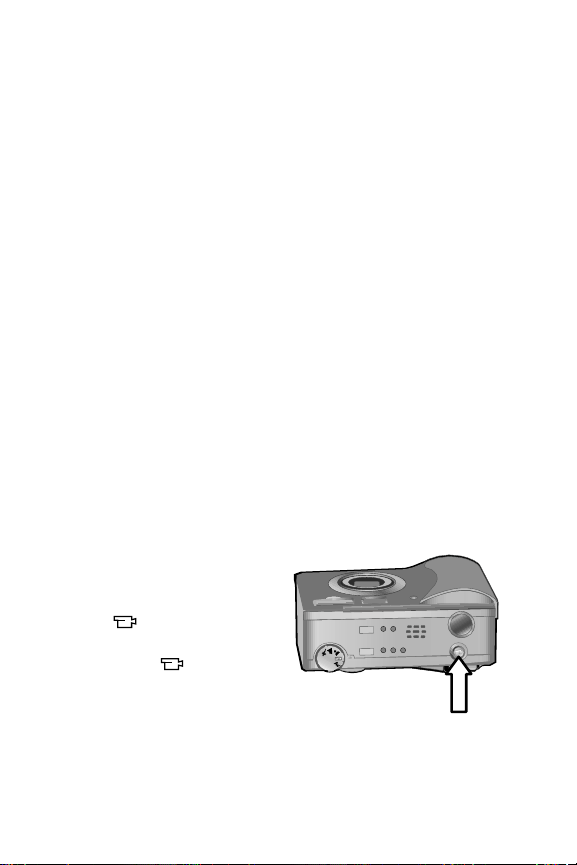
Audio snimanje se prekida kad otpustite gumb Okidač
dostigne maksimalna duljina audio zapisa od 60 sekundi ili
kad se memorijska kartica napuni, štogod se prije dogodi.
Nakon prakida snimanja, slika se nekoliko sekundi prikazuje
u Instant Review (Instant Pregled)
Instant Review (Instant Pregled) na zaslonu za prikaz slika.
Instant Review (Instant Pregled)Instant Review (Instant Pregled)
Možete izbrisati sliku i audio zapis koji je dodan slici tijekom
Instant Review (Instant pregleda)
Instant Review (Instant pregleda) pritiskom gumba OK
Instant Review (Instant pregleda)Instant Review (Instant pregleda)
Možete koristiti Playback (Reprodukcija)
zapisa koje ste snimili. Pogledajte Korištenje reprodukcije
stranici 54.
BILJEŠKA Ako niste zadovoljni audio zapisom koji ste
snimili, možete izbrisati samo audio zapis (a ne
i fotografiju s kojom je spojen) pomoću opcije Audio
Only (Samo audio)
Only (Samo audio) u podizborniku Delete (Brisanje)
Only (Samo audio)Only (Samo audio)
izbornika Playback (Reprodukcija)
(Brisanje)
(Brisanje) na stranici 61.
(Brisanje)(Brisanje)
Playback (Reprodukcija) za pregled audio
Playback (Reprodukcija)Playback (Reprodukcija)
Korištenje reprodukcije na
Korištenje reprodukcijeKorištenje reprodukcije
Playback (Reprodukcija). Pogledajte Delete
Playback (Reprodukcija)Playback (Reprodukcija)
Okidač, kad se
OkidačOkidač
OK.
OKOK
Audio
Audio Audio
Delete (Brisanje)
Delete (Brisanje)Delete (Brisanje)
Delete
Delete Delete
Snimanje video zapisa
BILJEŠKA Zumiranje ne radi tijekom snimanja video zapisa.
Video zapis uključuje i audio te može biti dug maksimalno
2minute.
1 Postavite objekt video zapisa
uokvir tražila.
2 Pritisnite i otpustite gumb
Video
Video za početak sni-
VideoVideo
manja video zapisa. Lampica
tražila videa pali se
i svijetli crveno. Ako je Live
View (Prikaz uživo)
View (Prikaz uživo) uključen
View (Prikaz uživo)View (Prikaz uživo)
kad fotoaparat počne snimati,
REC
REC i video brojač se pojavljuju na zaslonu za prikaz
REC REC
slika. Pogledajte Korištenje pregleda uživo
stranici 30.
Live
Live Live
Korištenje pregleda uživo na
Korištenje pregleda uživoKorištenje pregleda uživo
26 upute za korištenje hp photosmart 930
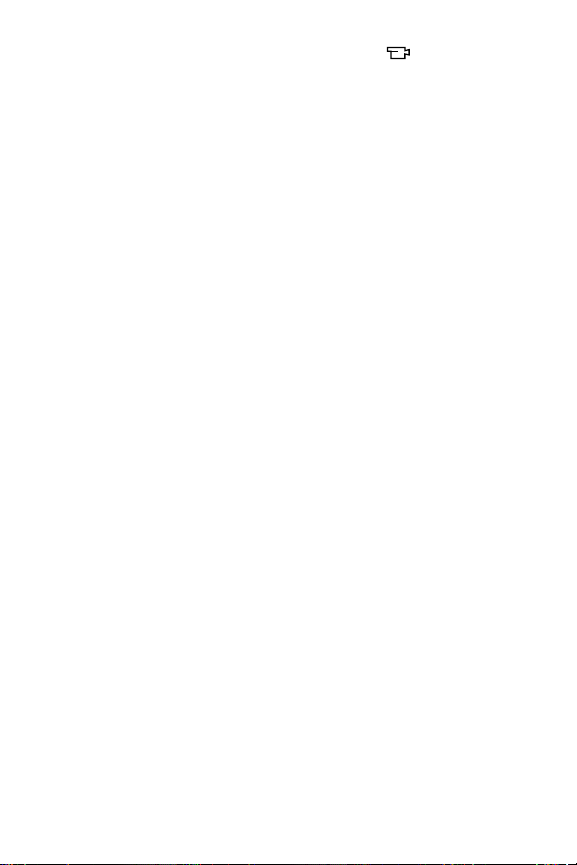
3 Opet pritisnite i otpustite gumb Video
snimanja video zapisa.
BILJEŠKA Ako ste postavili Self-Timer (Samookidač)
ili On - 2 shots (Uključeno - 2 snimke)
On - 2 shots (Uključeno - 2 snimke) u izborniku
On - 2 shots (Uključeno - 2 snimke)On - 2 shots (Uključeno - 2 snimke)
Capture (Snimanje)
Capture (Snimanje) (pogledajte stranica 41), fotoaparat
Capture (Snimanje)Capture (Snimanje)
će početi snimati 10 sekundi nakon što pritisnete gumb
Video
Video. S postavkom On - 2 shots (Uključeno - 2
VideoVideo
snimke)
snimke) međutim, fotoaparat snima samo jedan video
snimke) snimke)
zapis.
Snimanje se automatski zaustavlja pri ispunjenju jednog od
sljedećih uvjeta: istek maksimalne dužine zapisa od 2 minute
ili popunjenje memorijske kartice. Po zaustavljanju snimanja,
na zaslonu za prikaz slika će se pojaviti prvi okvir video
zapisa i poruka Processing... (Obrada u tijeku)
obrade, možete izbrisati video zapis pritiskom gumba OK
Za pregled snimljenih video zapisa možete koristiti Playback
(Reprodukcija)
(Reprodukcija). Pogledajte Korištenje reprodukcije
(Reprodukcija)(Reprodukcija)
stranici 54.
Processing... (Obrada u tijeku). Tijekom
Processing... (Obrada u tijeku)Processing... (Obrada u tijeku)
On - 2 shots (Uključeno - 2
On - 2 shots (Uključeno - 2 On - 2 shots (Uključeno - 2
Video za prekid
VideoVideo
Self-Timer (Samookidač) na On
Self-Timer (Samookidač)Self-Timer (Samookidač)
Korištenje reprodukcije na
Korištenje reprodukcijeKorištenje reprodukcije
On
OnOn
OK.
OKOK
Playback
Playback Playback
Snimanje fotografija samookidačem
Fotografije možete snimati i pomoću postavki Self-Timer
(Samookidač)
(Samookidač) u izborniku Capture (Snimanje)
(Samookidač)(Samookidač)
1 Postavite Self-Timer (Samookidač)
(Uključeno - 2 snimke)
(Uključeno - 2 snimke) u izborniku Capture (Snimanje)
(Uključeno - 2 snimke)(Uključeno - 2 snimke)
Pogledajte Upotreba izbornika Snimanje
a zatim pogledajte Self-Timer (Samookidač)
stranici 41.
2 Fotoaparat pričvrstite na tronožac ili ga postavite na čvrstu
podlogu.
3 Postavite objekt koji fotografirate u okvir tražila.
Self-Timer (Samookidač) na On
Self-Timer (Samookidač)Self-Timer (Samookidač)
Upotreba izbornika Snimanje na stranici 39,
Upotreba izbornika SnimanjeUpotreba izbornika Snimanje
Capture (Snimanje).
Capture (Snimanje)Capture (Snimanje)
Self-Timer (Samookidač) na
Self-Timer (Samookidač)Self-Timer (Samookidač)
Self-Timer
Self-Timer Self-Timer
On ili On - 2 shots
On - 2 shots
OnOn
On - 2 shots On - 2 shots
Capture (Snimanje).
Capture (Snimanje)Capture (Snimanje)
Poglavlje 2: Snimanje fotografija i video zapisa 27
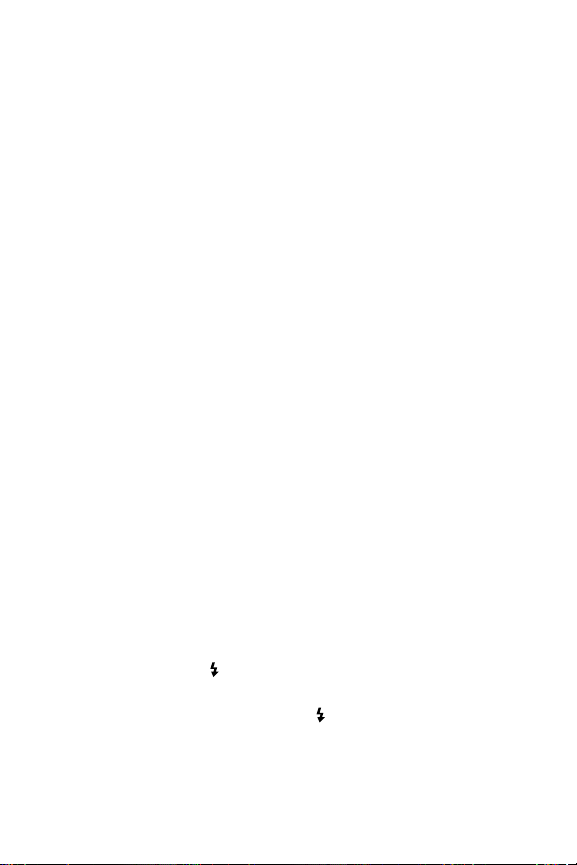
4 Pritisnite gumb Okidač
a zatim zaključava fokus i osvjetljenje. Ove će postavke biti
aktivne 10 sekundi dok se fotografija ne snimi.
BILJEŠKA Ako umjesto toga odmah pritisnete gumb Okidač
do kraja, fotoaparat će izoštravanje i ekspoziciju fiksirati
tek pred sam kraj odbrojavanja od 10 sekundi. Ta je
funkcija korisna u slučajevima kad će tijekom
odbrojavanja od 10 sekundi jedan ili više subjekata ući
u kadar.
5 Pritisnite gumb Okidač
slika će se prikazivati odbrojavanje od 10 sekundi.
Lampica samookidača s prednje strane fotoaparata polako
će treptati 7 sekundi, a potom ubrzano još 3 sekunde prije
nego što fotoaparat snimi fotografiju. Ako koristite Self-
Timer (Samookidač)
Timer (Samookidač) n a O n - 2 s h o t s ( U k l j u č e n o - 2 s n i m k e )
Timer (Samookidač)Timer (Samookidač)
lampica Samookidača treperi nekoliko sekundi prije nego
se snimi druga fotografija.
Okidač dopola. Fotoaparat vrši mjerenje,
OkidačOkidač
Okidač
OkidačOkidač
Okidač do kraja. Na zaslonu za prikaz
OkidačOkidač
Self-
Self-Self-
O n - 2 s h o t s ( U k l j u č e n o - 2 s n i m k e ) ,
O n - 2 s h o t s ( U k l j u č e n o - 2 s n i m k e )O n - 2 s h o t s ( U k l j u č e n o - 2 s n i m k e )
Upotreba zagrada za izoštravanje
Dvije zagrade u sredini tražila ili zaslon Live View (Prikaz
uživo)
uživo) (pogledajte Korištenje pregleda uživo
uživo)uživo)
pokazuju područje fokusa za fotografije koje snimate. Kad
pritisnete gumb Okidač
područje fokusa za mjerenje, a zatim zaključava fokus.
Zagrade fokusa svijetle zeleno na zaslonu Live View (Prikaz
uživo)
uživo), a lampica AF/
uživo)uživo)
u fokusu te kamera može zaključati fokus. Međutim, zagrade
fokusa svijetle crveno, a lampica AF/
kad fotoaparat nije u mogućnosti fokusirati.
Ako zagrade fokusa svijetle crveno, a lampica tražila treperi,
otpustite gumb Okidač
Korištenje pregleda uživo na stranici 30)
Korištenje pregleda uživoKorištenje pregleda uživo
Okidač dopola, fotoaparat koristi ovo
OkidačOkidač
AF/ tražilo svijetli zeleno kad je objekt
AF/AF/
Okidač, ponovo postavite objekt fotografije
OkidačOkidač
Live View (Prikaz
Live View (Prikaz Live View (Prikaz
Live View (Prikaz
Live View (Prikaz Live View (Prikaz
AF/ tražilo svijetli zeleno
AF/AF/
28 upute za korištenje hp photosmart 930
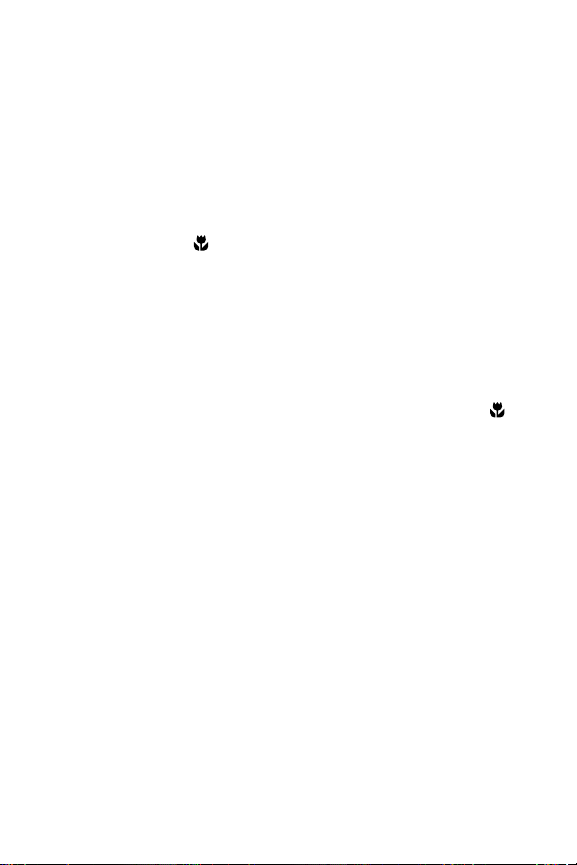
u okvir, a zatim opet dopola pritisnite gumb Okidač
zagrade za izoštravanje nastavljaju svijetliti crveno,
a lampica tražila nastavlja treperiti nakon nekoliko pokušaja,
možda je osvjetljenje nedovoljno ili nema dovoljno kontrasta
u području fokusa. Pokušajte koristiti Focus Lock (Blokiranje
fokusa)
fokusa). Pogledajte Upotreba blokiranja izoštravanja
fokusa)fokusa)
stranici 29.
Ako zagrade fokusa svijetle crveno, lampica tražila treperi,
aikona Makro
fotoaparat je postavljen na izoštravanje fokusa Makro
zabilježava fokus dalji od makro raspona (izbliza) ili je
fotoaparat postavljen na izoštravanje fokusa Normalno
zabilježava fokus bliži od normalnog izoštravanja. Za više
informacija, pogledajte Postavljanje izoštravanja fokusa
stranici 32.
Makro treperi na zaslonu za prikaz slika,
MakroMakro
Upotreba blokiranja izoštravanja na
Upotreba blokiranja izoštravanjaUpotreba blokiranja izoštravanja
Postavljanje izoštravanja fokusa na
Postavljanje izoštravanja fokusaPostavljanje izoštravanja fokusa
Okidač. Ako
OkidačOkidač
Focus Lock (Blokiranje
Focus Lock (Blokiranje Focus Lock (Blokiranje
Makro, ali
MakroMakro
Normalno, ali
NormalnoNormalno
BILJEŠKA Kad je postavljen na raspon fokusa Makro
fotoaparat neće snimiti fotografiju ako ne pronađe fokus.
Međutim, kad je postavljeno na raspon fokusa Normalno
(tvorničke postavke), fotoaparat će snimiti fotografiju čak
i ako ne pronađe fokus.
Makro ,
MakroMakro
Normalno
NormalnoNormalno
Upotreba blokiranja izoštravanja
Focus Lock (Blokiranje izoštravanja)
Focus Lock (Blokiranje izoštravanja) omogućava vam
Focus Lock (Blokiranje izoštravanja)Focus Lock (Blokiranje izoštravanja)
fokusiranje na objekt koji se ne nalazi u središtu fotografije ili
za brže snimanje akcijskih snimaka prethodnim fokusiranjem
u području gdje će se akcije dogoditi. Osim toga, možete
koristiti i Focus Lock (Blokiranje fokusa)
slabom svjetlu ili kontrastu.
1 Postavite objekt fotografije u zagrade fokusa u tražilu ili
Poglavlje 2: Snimanje fotografija i video zapisa 29
Focus Lock (Blokiranje fokusa) za fokusiranje na
Focus Lock (Blokiranje fokusa)Focus Lock (Blokiranje fokusa)
u Live View (Prikaz uživo)
Live View (Prikaz uživo). (Pogledajte Korištenje
Live View (Prikaz uživo)Live View (Prikaz uživo)
pregleda uživo
pregleda uživo na stranici 30.)
pregleda uživopregleda uživo
Korištenje
Korištenje Korištenje
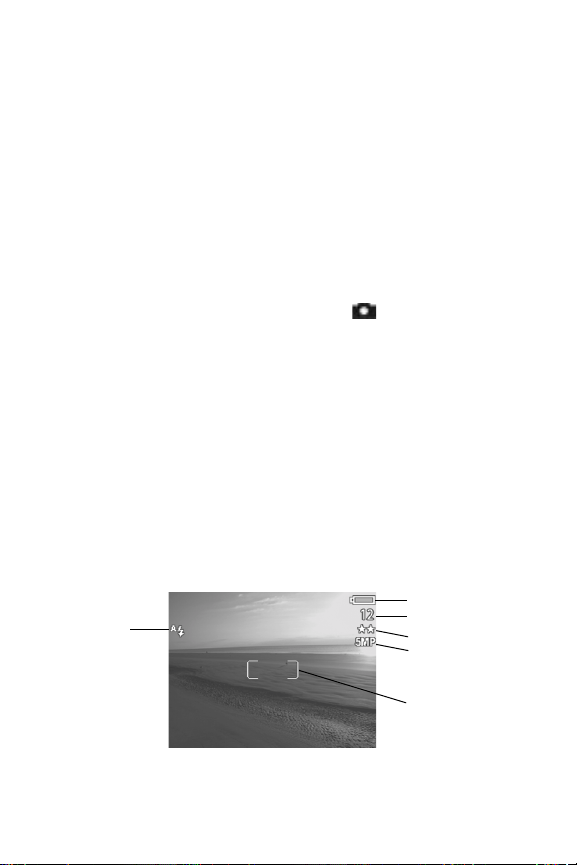
2 Dopola pritisnite gumb Okidač
i osvjetljenja.
3 Zadržite gumb Okidač
postavljate u okvir ili dok ga podešavate na ispravan
položaj.
4 Pritisnite gumb Okidač
Okidač pritisnut dopola dok objekt ponovo
OkidačOkidač
Okidač do kraja za snimanje fotografije.
OkidačOkidač
Okidač za blokiranje fokusa
OkidačOkidač
Korištenje pregleda uživo
Zaslon za prikaz slika omogućava vam postavljanje
fotografija i video zapisa u okvir pomoću Live View (Prikaz
uživo)
uživo). Za aktiviranje Live View (Prikaz uživo)
uživo)uživo)
prikaz slika, pritisnite gumb Prikaz uživo
BILJEŠKA Upotreba zaslona za prikaz slika dosta troši
baterije. Za čuvanje baterija, umjesto njega
upotrebljavajte tražilo.
Sljedeća tablica opisuje informacije koje se prikazuju na
zaslonu Live View (Prikaz uživo)
su postavke fotoaparata tvorničke.
BILJEŠKA Ako promijenite ostale postavke fotoaparata,
Live View (Prikaz uživo) zaslona za prikaz slika kad
Live View (Prikaz uživo)Live View (Prikaz uživo)
ikone za te postavke također će se prikazati na zaslonu
Live View (Prikaz uživo)
Live View (Prikaz uživo).
Live View (Prikaz uživo)Live View (Prikaz uživo)
1
Live View (Prikaz uživo) na zaslonu za
Live View (Prikaz uživo)Live View (Prikaz uživo)
Prikaz uživo .
Prikaz uživoPrikaz uživo
Live View (Prikaz
Live View (Prikaz Live View (Prikaz
2
3
4
5
6
30 upute za korištenje hp photosmart 930
